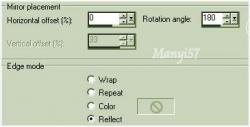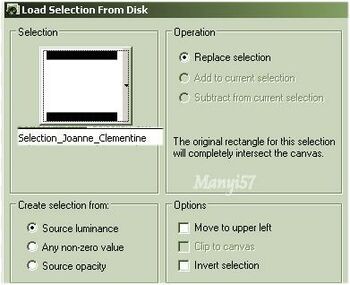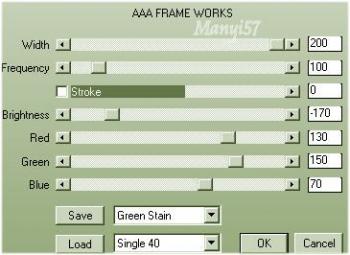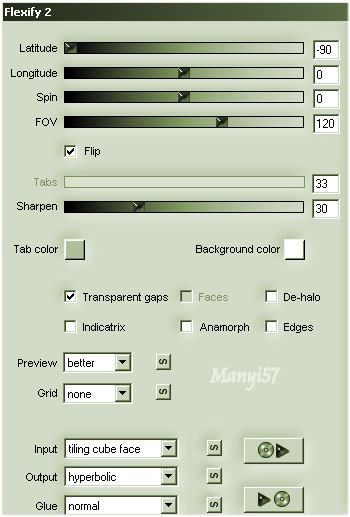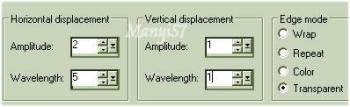-
Clementine
http://tutoriels-et-creations-joanne.eklablog.com/tag-clementine-p896446 
Hozzávalók:
A leckét a CorelX2 programmal készítettem,
de a korábbi verziókkal is elkészítheted a képet.
Flaming Pear - Flexify 2
AAA Frames - Frame WorksAAA Frames -- Foto Frame
Anyag itt:
Köszönjük, hogy a csodás tubét megossza velünk az alkotója..
Akkor kezdjük hozzá.
1: Lépés
Tegyük a selectionos fájt a mappájában (Selection Mappa)
2: Lépés
Tegyük a (SFE-CALAS03)fájt a gradiens mappában3: Lépés
A színpalettát, állítjuk be a „gradiens” Lineáris stílusban
4: Lépés
Nyissunk meg egy üres lapot800/600. A festék színe az előbb beállított gradiens
5: Lépés
Majd fordítjuk meg a (Image – Mirror)-ral
6: Lépés
Hatások, visszaverődés a (Effects - Reflection Effects - Rototing Mirror ...)-ral
7: Lépés
Most zárjuk ezt a réteget és egy új réteget hozzunk be a (Layer – New Raster Layer)-rel
8: Lépés
Színezzük a rétegünket a (5a5c00)-nel.
9: Lépés
Egy maszk réteget készítünk a (Layer – New Maszk Layer – From Image)-vel
10: Lépés
A maszk réteget egyesítjük a (Merge - Merge Group)-pal.
11: Lépés
Méretezzük is át 130%-ra a z (Image - Resize)-vel.
12: LépésHozzuk be a selectionos fájt a (Selectiont – Load/ Save Selection – Lovad Selection From Disk…)-kel
13: Lépés
Egy kijelölést látunk rajta,egy fordítjuk meg a (Selections – Invert)-vel és nyomjuk meg a törlés gombot,vagy pedig az (Edit – Cut)-ot. Ezután szüntetjük meg a kijelölést.
14: Lépés
Effects - Plugin - AAA Frames - Frame Works15: Lépés
Effects - Plugin - Flaming Pear - Flexify216: Lépés
Adunk neki kicsi árnyékot a (Effects - 3D Effects - Drop Shadow)-wal17: Lépés
Ismételjük ezt meg, csak -5,-5, a többi beállítás marad
18: Lépés
Duplázzunk a (Layers – Duplicate),majd Egyesítjük a (Merge - Merge Down)-nal.
Ezután az előző műveletet, a duplázást és az egyesítés megismételjük.19: Lépés
Ismét duplázzunk a (Layers – Duplicate)vel ,majd a másolatot zárjuk be és az alatta lévőn dolgozzunk.20: Lépés
Hatások, torzítás és hullámzás a (Effects - Distortion Effects - Wave ...)-vel
21: Lépés
Maradunk ezen a rétegen és új rétegként rámásoljuk a tájat a (Copy, Paste – Paste As New Layer)-rel22: Lépés
Nyitjuk ki minden réteget, és a legfelsőn álljunk.23: Lépés
Másoljuk be a női képet a (Copy, Paste – Paste As New Layer)-rel és méretezzük is át 80%-ra Az (Image – Resize)-vel
24: LépésMajd fordítunk rajta a (Image – Mirror)-ral,ezután élesítünk rajta az (Adjust - Sharpness – SharpenMore)-vel
25: Lépés
Adunk neki kicsi árnyékot a (Effects - 3D Effects - Drop Shadow)-wal
Tegyük rá a Joanne névjegyét és a sajátunkat, sem feledjük le róla.
27: Lépés
Az összes réteget egyesítjük simítva:( Merge - Merge All)
28: Lépés
Adjunk neki keretet: Image - Add Borders: 1pixel fekete, 30pixel 5c5c00,majd ismét 1pixel fekete
29: Lépés
A varázspálca segítségével jelöljük ki a 30 pixel 5c5c00-át
30: Lépés
Effects - Plugin - AAA Frames - Foto Frame31: Lépés
A kijelölést fordítjuk meg a (Selections – Invert)-tel32: Lépés
Adunk neki kicsi árnyékot a (Effects - 3D Effects - Drop Shadow)-wal
Mint a 16-17 lépésben.
33: Lépés
Most szüntetjük meg a kijelölést a (Selections - Select None)-val
34: Lépés
Mentjük Jpg-be majd elhozzuk megmutatni a csodálatos alkotásunkat.